进不去系统如何用u盘装系统(进不去系统怎么用u盘装系统)
时间:2023-11-08阅读量:作者:大白菜
进不去系统如何用u盘装系统?在日常使用电脑的过程中,有时我们可能会遇到进不去系统的情况。无论是因为系统崩溃、病毒感染还是其他原因,这种情况都会给我们的工作和生活带来很大的困扰。然而,幸运的是,我们可以通过使用U盘来重新安装系统,从而解决这个问题。
进不去系统如何用u盘装系统?在日常使用电脑的过程中,有时我们可能会遇到进不去系统的情况。无论是因为系统崩溃、病毒感染还是其他原因,这种情况都会给我们的工作和生活带来很大的困扰。然而,幸运的是,我们可以通过使用U盘来重新安装系统,从而解决这个问题。接下来,我将为大家介绍一下如何利用U盘来装系统,希望能对大家有所帮助。
进不去系统怎么用u盘装系统
一、启动u盘制作
1、下载大白菜u盘启动盘制作工具,打开运行。
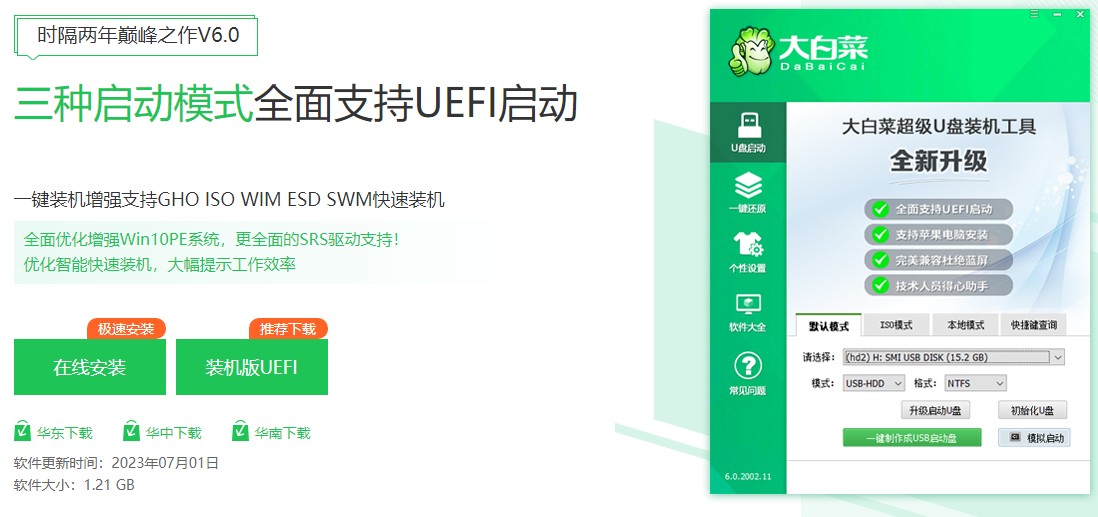
2、选择已插入的U盘,一般制作工具会自动识别出来的,只需要默认“格式”和“模式”,点击“一键制作成usb启动盘”即可。
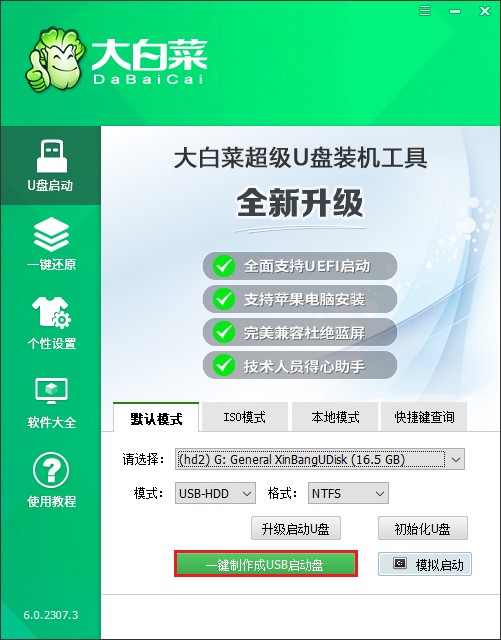
3、点击“确定”继续制作。注意!如果u盘有重要文件请先备份再来制作。
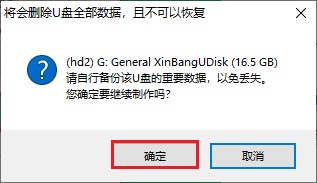
4、等待制作完成。
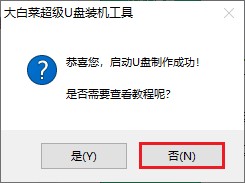
5、前往MSDN网站,下载适合你的Windows系统版本的镜像文件。具体操作可参考下图,复制其ed2k链接下载。
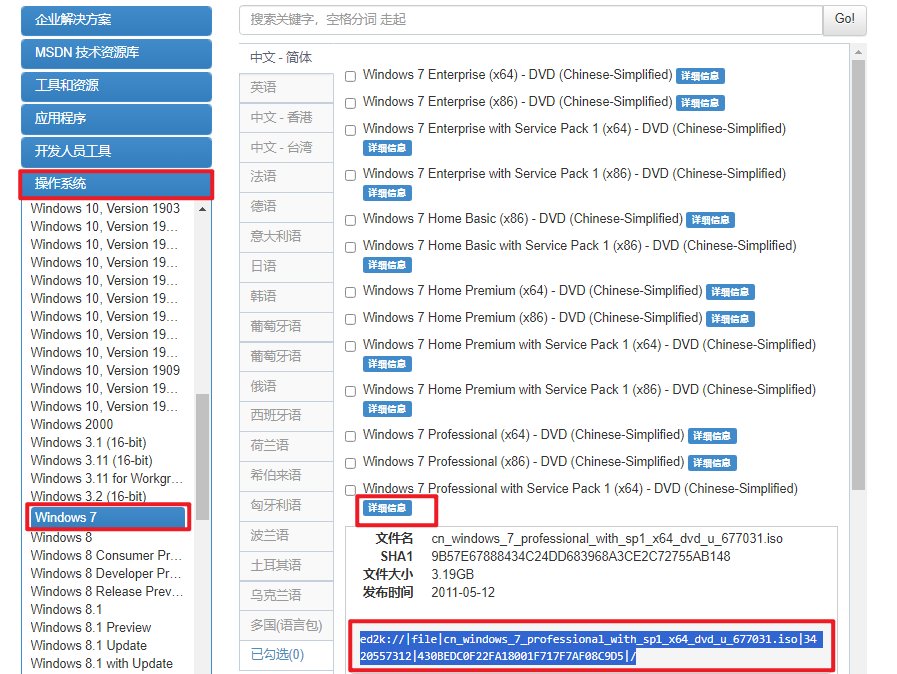
6、操作系统文件下载完成后,将其存放到除C盘以外的分区,或者U盘启动盘当中。
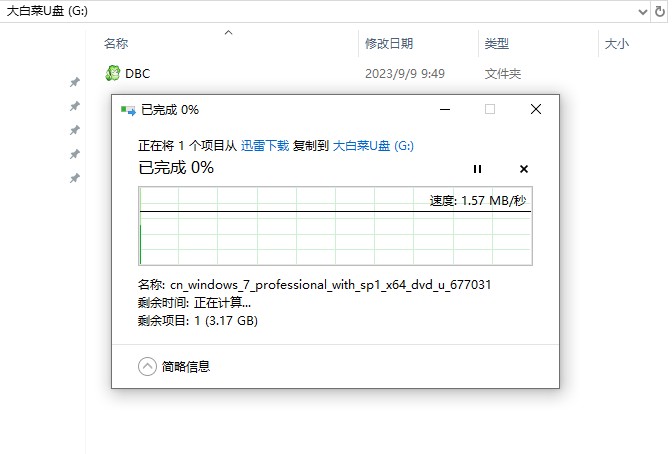
二、u盘启动设置
1、重新开机,启动过程中连续不断地按U盘启动快捷键进入启动菜单。
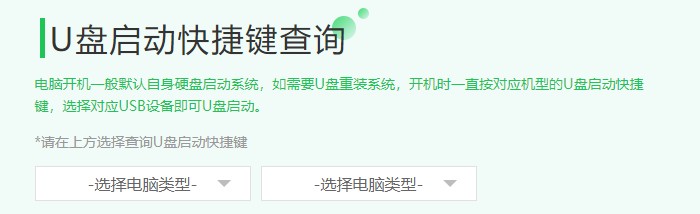
2、在启动菜单中,选择U盘选项回车,这将确保计算机从U盘启动而不是硬盘启动。
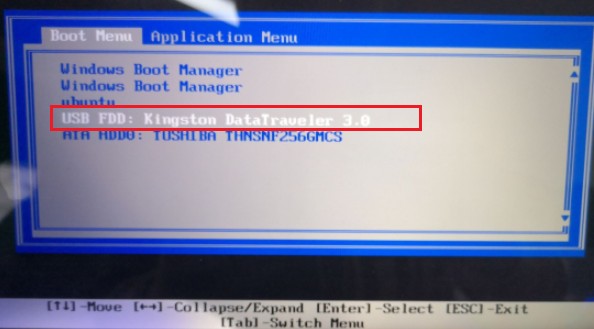
三、一键u盘重装系统
1、打开PE装机工具,点击“选择”来选取预先备好的系统镜像文件,之后选择系统安装分区,一般安装在c盘。
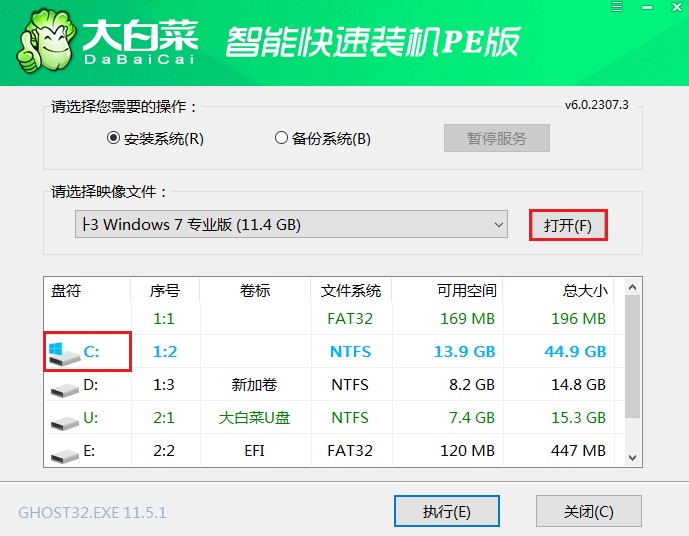
2、勾选系统网卡和usb驱动安装,点击“是”。
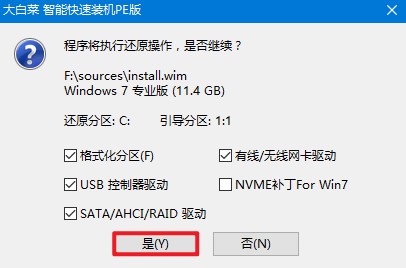
3、勾选复选框“完成后重启”,等待系统安装完成,重启时拔出u盘。

4、电脑重启后,等待系统加载,直到进入系统桌面即可。

总之,当我们遇到进不去系统的情况时,使用U盘来装系统是一个非常有效的解决方法。通过正确的操作步骤,我们可以轻松地重新安装系统,恢复电脑的正常使用。然而,在进行操作之前,我们需要提前准备好一个可靠的U盘和相应的系统安装文件。此外,我们还需要注意备份重要的数据,以免在安装系统的过程中丢失。希望本文的介绍能够帮助到大家,让大家在遇到进不去系统的情况时能够迅速解决问题。